
l'éditeur php Banana vous fera découvrir comment configurer la page d'accueil de Google Chrome. Google Chrome est un navigateur puissant et rapide doté d'une page d'accueil que vous pouvez personnaliser à votre guise. La configuration de votre page d'accueil Google Chrome ne prend que quelques étapes simples. Que vous définissiez votre page d'accueil sur un site Web fréquemment utilisé, personnalisiez votre image d'arrière-plan ou ajoutiez des outils utiles, vous pouvez rendre votre navigateur plus personnalisé et plus pratique. Examinons ensuite les méthodes de réglage spécifiques !
Google Chrome est un navigateur que beaucoup de gens n'utilisent généralement pas, mais certaines personnes doivent l'utiliser pour des raisons professionnelles. Afin de faciliter le travail quotidien, de nombreuses personnes souhaitent mettre en place la page d'accueil dont elles ont besoin pour rendre leur travail plus facile et plus fluide.
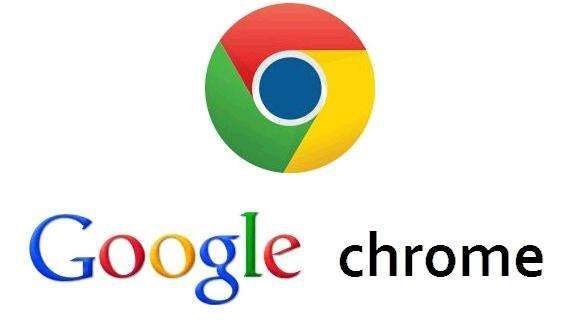
La méthode spécifique de modification de la page d'accueil de Google Chrome
La première étape consiste à rechercher le programme Google Chrome sur le bureau de votre ordinateur, puis à double-cliquer pour l'ouvrir.
La deuxième étape, après être entré dans l'interface principale du navigateur, nous pouvons voir que nous trouvons l'icône à trois points verticaux dans le coin supérieur droit de l'interface et cliquons pour l'ouvrir.
La troisième étape, puis nous sélectionnons [Paramètres] dans les options contextuelles et cliquons pour entrer.
La quatrième étape, puis le logiciel passera à l'interface [Paramètres] du navigateur. Dans cette interface, nous glissons vers le bas jusqu'à ce que nous trouvions l'option des paramètres [Démarrage], puis nous pouvons voir ici, Par défaut, Google Chrome. commence par [Ouvrir un nouvel onglet].
La cinquième étape, puis nous cochons l'option [Au démarrage] à l'option [Ouvrir une page Web spécifique ou un groupe de pages Web], puis cliquons sur l'option [Ajouter une nouvelle page Web].
La sixième étape, puis le logiciel fera apparaître la fenêtre [Ajouter une nouvelle page Web]. Dans cette fenêtre, nous entrons dans la page Web que nous voulons définir comme page d'accueil du navigateur, puis cliquons sur le bouton [Ajouter].
Étape 7 : Après être revenu à l'interface des paramètres de Google Chrome, nous pouvons voir la page d'accueil que nous venons de définir dans l'option [Démarrage].
Étape 8. Enfin, nous fermons le Google Chrome actuel, puis le rouvrons. Vous pouvez constater que le navigateur ouvrira la page Web que nous avons définie par défaut au démarrage.
Ce qui précède est le contenu détaillé de. pour plus d'informations, suivez d'autres articles connexes sur le site Web de PHP en chinois!
 Raisons pour lesquelles la page d'accueil ne peut pas être modifiée
Raisons pour lesquelles la page d'accueil ne peut pas être modifiée
 La solution à Google Chrome ne fonctionne pas
La solution à Google Chrome ne fonctionne pas
 Comment résoudre l'erreur 1
Comment résoudre l'erreur 1
 Comment fermer le démarrage sécurisé
Comment fermer le démarrage sécurisé
 Comment désactiver la protection en temps réel dans le Centre de sécurité Windows
Comment désactiver la protection en temps réel dans le Centre de sécurité Windows
 Combien coûte un Bitcoin en RMB ?
Combien coûte un Bitcoin en RMB ?
 Quelle est la devise du PROM ?
Quelle est la devise du PROM ?
 utilisation de la fonction de tri
utilisation de la fonction de tri